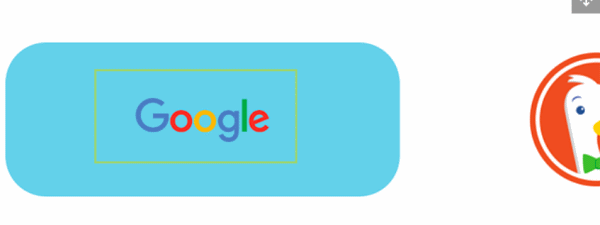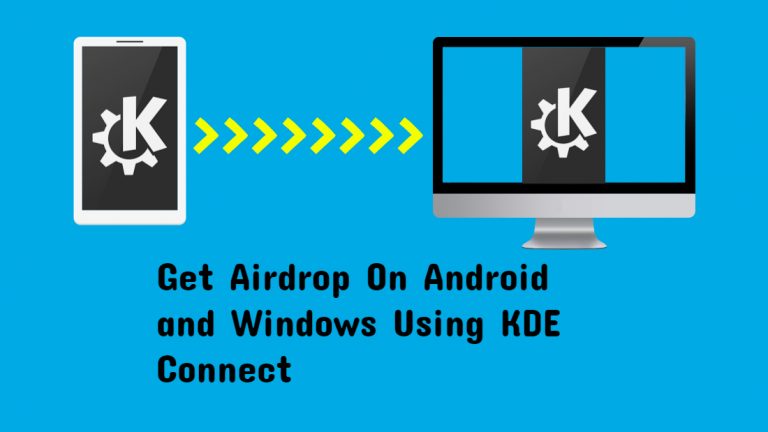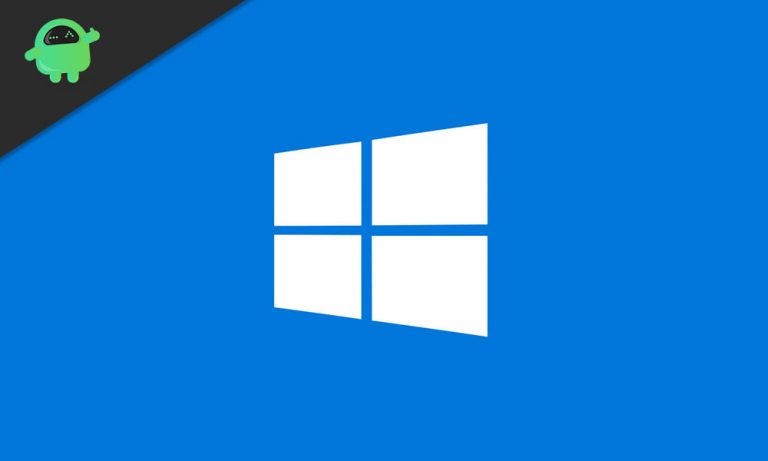Как изменить поисковую систему Кортаны по умолчанию
Если вы хотите изменить поисковую систему Кортаны по умолчанию, то вам очень повезло. Windows позволяет пользователям изменять поисковую систему Кортаны по умолчанию. Однако важно, чтобы на вашем устройстве был установлен Google Chrome или Firefox. Браузер важнее Internet Explorer и Edge. В Chrome и Firefox в качестве поисковой системы по умолчанию используется Google, так что хлопот будет меньше. Если требования соблюдены, вы можете перейти к шагам, указанным ниже, чтобы изменить поисковую систему Кортаны по умолчанию.
Windows 10 – самый популярный выбор ОС на вашем устройстве, почти большинство людей, владеющих ПК, используют Windows. Windows 10 поставляется с множеством функций, и персональный помощник не является исключением. Кортана – официальный личный помощник Microsoft. Это ИИ, разработанный Microsoft для Windows для обработки голосовых команд и выполнения определенных задач. Вы можете поискать что-нибудь в Интернете; вы можете открывать приложения для Windows, графические видео и многое другое. Более того, вы можете общаться в чате с Кортаной. Однако это не такой прогресс, как Apple Siri и Google Assistant.
Если вы используете Cortana в Windows, то, вероятно, заметили, что Cortana использует Bing в качестве поисковой системы по умолчанию. Bing принадлежит Microsoft, поэтому он установлен в качестве поисковой системы по умолчанию для Cortana и Edge. Для сравнения, Bing очень похож на поисковую систему Google с некоторыми дополнительными преимуществами. Однако поисковая система Google имеет огромную базу данных, и то, как она просматривает веб-сайты и веб-страницы, впечатляет. Таким образом, на сегодняшний день это самая популярная и самая используемая поисковая система.
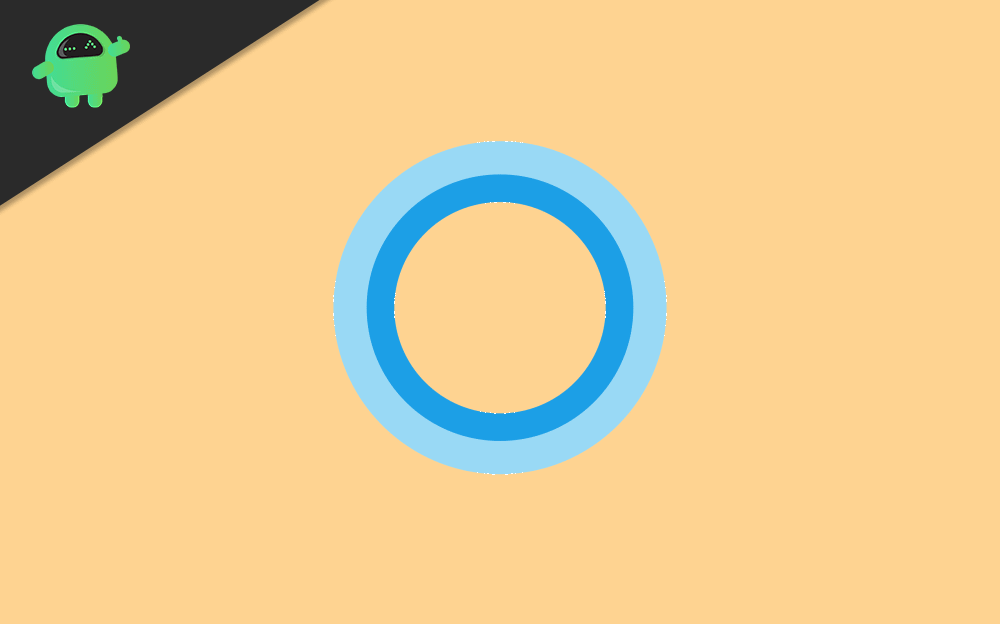
Как изменить поисковую систему Кортаны по умолчанию?
Шаг 1) Во-первых, откройте Windows Настройки нажав на Клавиша Windows + I и нажмите на Программы вариант в настройках Windows.
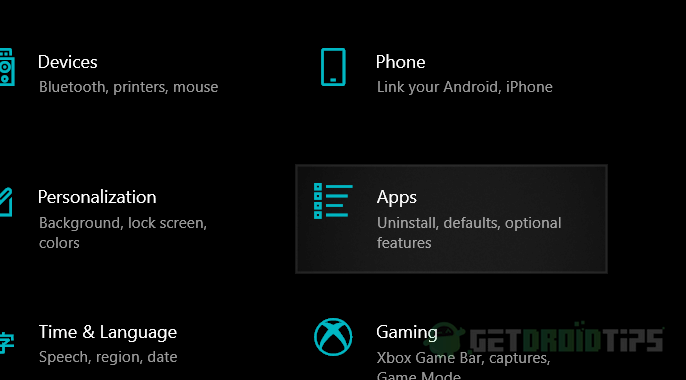
Шаг 2) Затем выберите Приложение по умолчанию вкладка на левой панели окна.
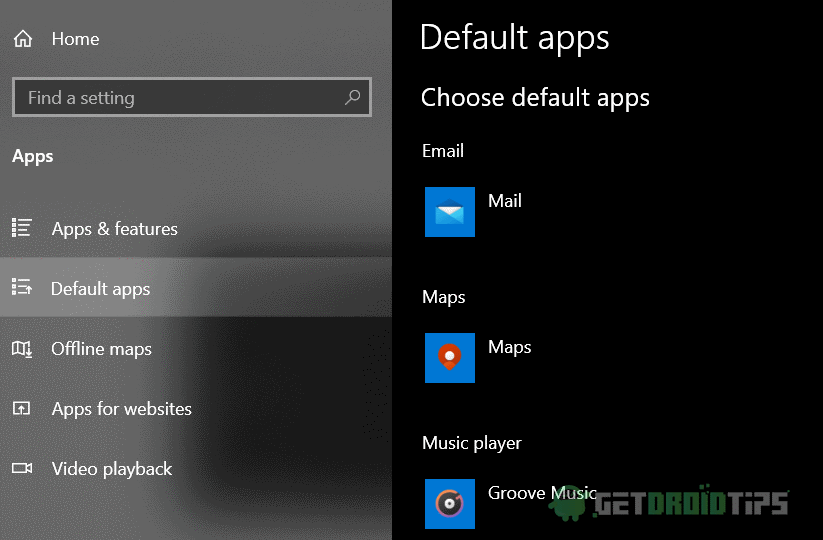
Шаг 3) Теперь на левой панели окна прокрутите вниз и найдите Веб-браузер щелкните под меткой и выберите веб-браузер, отличный от Edge и Internet Explorer, который использует Google в качестве поисковой системы по умолчанию и поддерживает множество расширений.
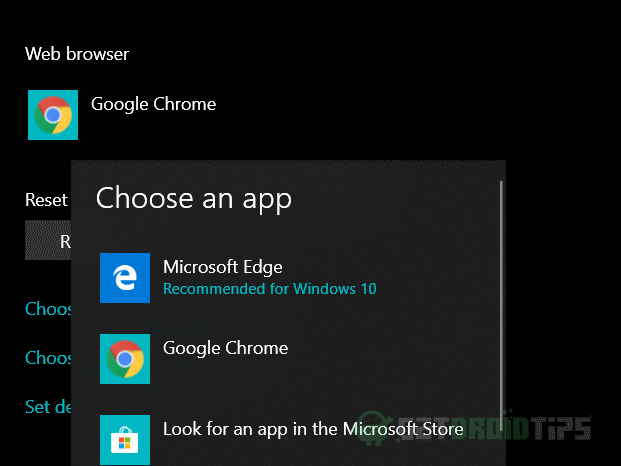
Шаг 4) Если вы используете браузер на основе Chrome, щелкните значок Хрометана ссылку на расширение и установите расширение. Нажмите на Аdd в хром затем нажмите на Добавить расширение кнопка.
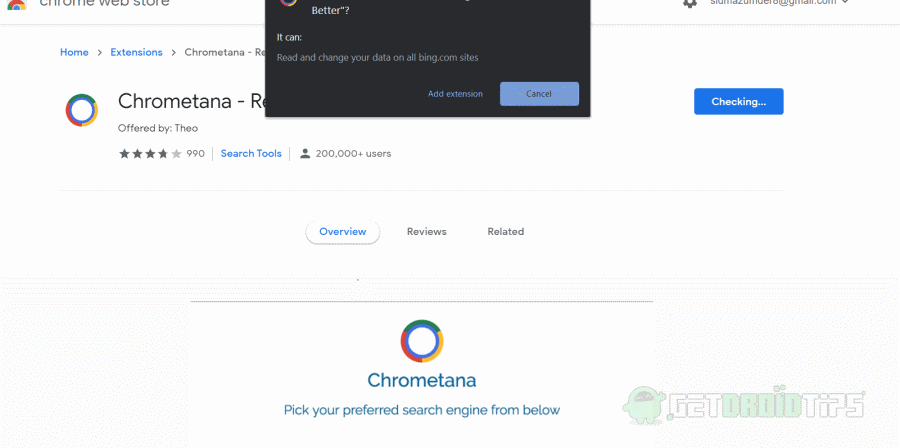
Шаг 5) После того, как вы установили расширение Chrometana, появится список всплывающих окон. Теперь выберите предпочитаемую поисковую систему, которую должна использовать Кортана. Теперь вы можете запускать Кортану и выполнять поиск в Интернете с помощью предпочитаемой поисковой системы для Кортаны.